word文档输入阿尔法α符号的教程
2023-02-02 11:19:55作者:极光下载站
在word软件中用户可以收获到许多实用功能带来的好处,让用户避免了许多的麻烦,也减少了重复复杂的操作步骤,总的来说是一款很实用的文档编辑软件,当用户用来编辑文档时,就会真真切切的体验到软件中强大的功能,用户一般会在编辑好文档内容后,对格式和排版布局进行简单的修改,当然用户在编辑的过程中也会遇到自己无法解决的问题,最近就有用户问到word文档如何输入阿尔法α符号的问题,这个问题的操作过程是很简单的,用户直接在软件的符号窗口中将符号分类调整到基本希腊语即可成功输入,详细的操作方法就让小编来向大家分享一下吧,希望用户在看了小编的教程后,可以解决好这个问题。
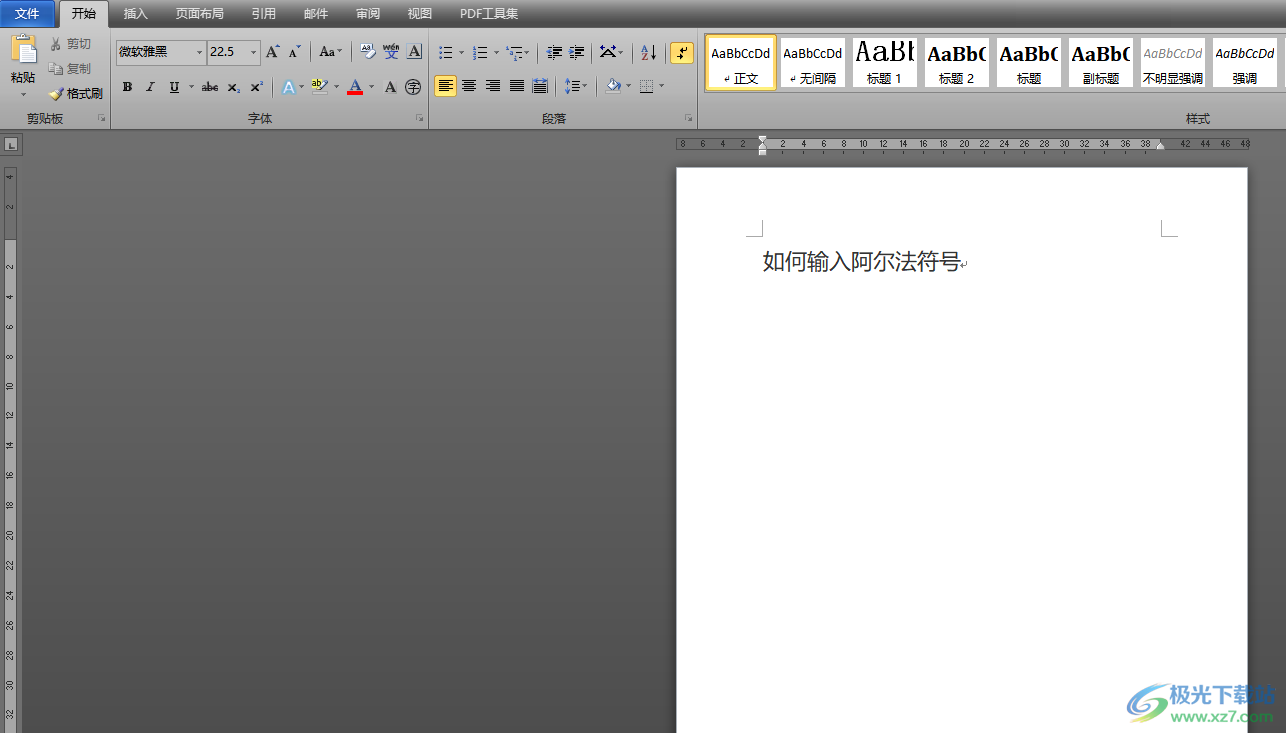
方法步骤
1.一般需要在电脑桌面上打开word文档,并来到编辑页面上来进行设置

2.接着用户在菜单栏中点击插入选项,将会显示出相关的选项卡,用户直接选择符号选项

3.可以看到拓展出来的下拉菜单,用户选择其中的其它符号选项
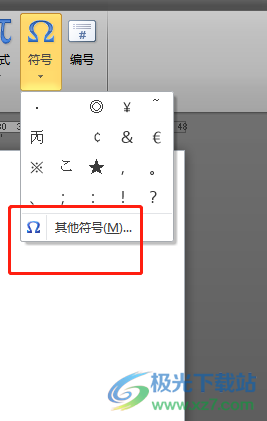
4.这时可以看到打开的符号窗口,用户需要将子集选项设置为基本希腊语选项,就可以找到α符号了,将其选中后按下插入按钮即可

5.最后回到编辑页面上就可以看到显示出来的阿尔法α符号了

以上就是小编对用户提出word文档输入α符号问题整理出来的方法步骤,用户从中了解到了大致的操作过程为点击插入——符号——其它符号——将子集设置为基本希腊语——选中α符号——插入这几步,方法简单易懂,因此感兴趣的用户快来看看小编的教程吧。